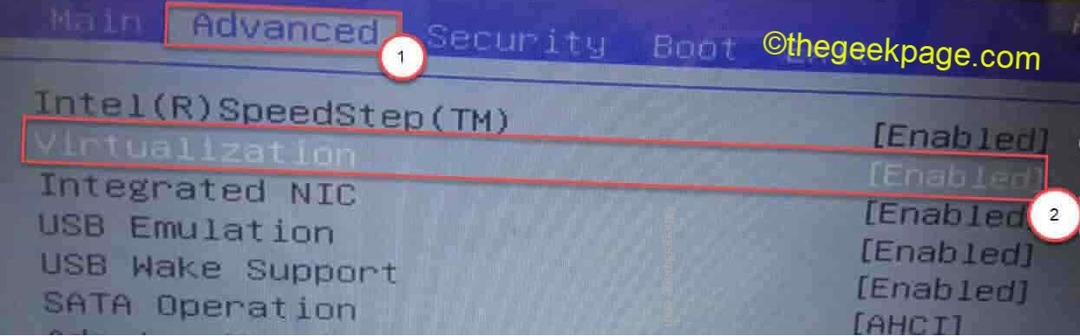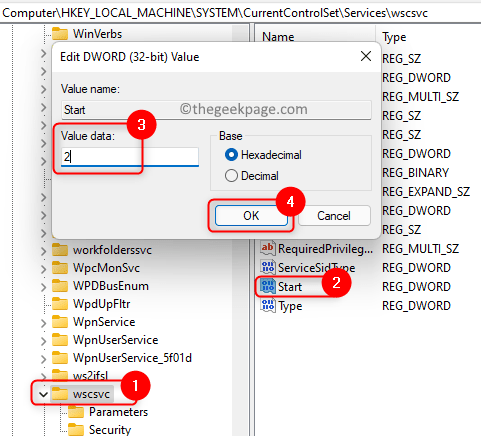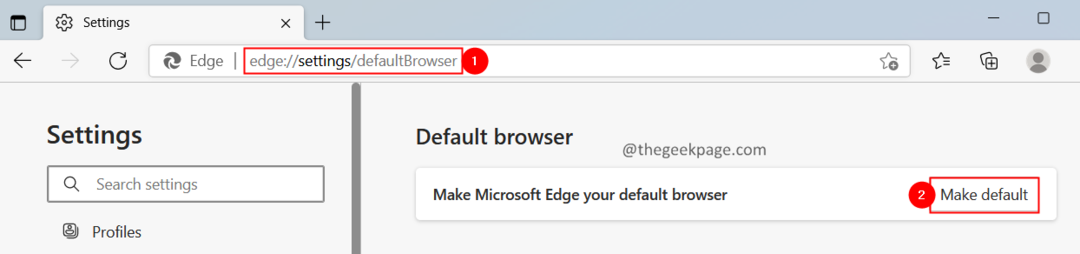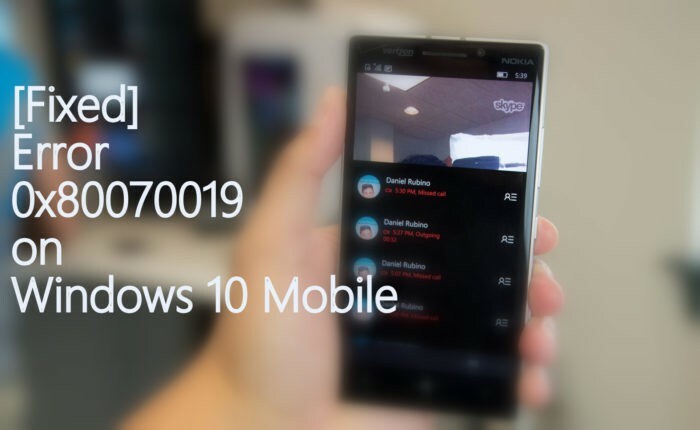
Diese Software hält Ihre Treiber am Laufen und schützt Sie so vor gängigen Computerfehlern und Hardwarefehlern. Überprüfen Sie jetzt alle Ihre Treiber in 3 einfachen Schritten:
- DriverFix herunterladen (verifizierte Download-Datei).
- Klicken Scan starten um alle problematischen Treiber zu finden.
- Klicken Treiber aktualisieren um neue Versionen zu erhalten und Systemstörungen zu vermeiden.
- DriverFix wurde heruntergeladen von 0 Leser in diesem Monat.
Microsoft Windows hat es immer geschafft, Profis mit seiner herausragenden Arbeit zu faszinieren.Office-Funktionalität und Produktivität. Microsoft plant, mit Windows 10 Mobile den Mobilfunkmarkt zu erobern. Bei den letzten Update-Pushs hatte Microsoft hart mit dem Code gespielt, was zum Zusammenbruch von Apps wie Alarm/Clock, WhatsApp und Nachrichten Dienstleistungen.
Die betroffenen Apps werden ausgegraut und geben beim Aktualisieren den Code 0x80070019 aus. Wenn Sie ein ähnliches Problem wie hier beschrieben haben, dann sind Sie hier genau richtig. In diesem Beitrag werden wir Sie dabei unterstützen, den nervigsten 0x80070019-Fehler in Windows 10 Mobile zu beheben.
Grundsätzlich haben wir 3 Fixes. Wenn Sie es mit dem ersten Fix nicht richtig machen, fahren Sie mit dem nächsten fort.
So beheben Sie die Fehlermeldung 0x80070019
Lösung #1: Aktualisieren vom alten Store
- Gehe zu Store-Beta App und tippen Sie auf das die Einstellungen Symbol.
- Automatische Updates deaktivieren indem Sie auf die Option tippen
- Stellen Sie sicher, dass Sie über eine funktionierende Internetverbindung verfügen, damit Ihre Einstellungen beim Synchronisierungsprozess der Einstellung gespeichert werden.
- Öffnen Sie dann die alte Store-App und installieren Sie die fehlgeschlagenen Updates Store-Beta. Wenn die App immer noch einen Update-Fehler anzeigt, deinstallieren Sie sie einfach und installieren Sie sie neu.
Haben Sie diesen Vorgang ausprobiert und wenn Ihr Problem immer noch nicht behoben wurde, befolgen Sie die unten beschriebene Soft-Reset-Methode.
Lösung #2: Durchführen eines Soft-Resets
Soft Reset ist die schnellstmögliche Methode, um alle Systemfehler mit minimalem bis gar keinem Datenverlust zu beheben.
- Zum Soft Reset müssen Sie nur drücken Ausschalten + Leiser-Taste und halte es für einen Moment. Sobald Sie die Vibration spüren, lassen Sie Ihr Gerät etwas ruhen.
- Was Sie jetzt tun müssen, ist, Ihr Gerät für eine gute Zeit, sagen wir 10-20 Minuten, in Ruhe zu lassen. Es hat gerade ein Trauma erlebt. Geben Sie ihm Raum.
- Nach einer Weile sollte es hochfahren und bereit sein, sozusagen zu rocken und zu rollen.
Die meisten Fälle können zu diesem Zeitpunkt behoben werden. Wenn Sie diesen Fehler immer noch nicht umgehen konnten, wird die ultimative Methode nur für Sie veröffentlicht. Sag niemals nie.
Lösung #3: Durchführen eines Hard Reset
Naja. Hier sind wir am Rand. Ein Hard-Reset regelt immer die Dinge. Stellen Sie sicher, dass Sie die Daten gut gesichert haben, bevor Sie sich für diese mobile nukleare Abschreckung entscheiden. Sichern Sie Ihre Fotos, wichtige Dateien und erwähnen Sie die ausdrucksstarken, bezaubernden Selfies.
Hinweis: Falls du gerade die Augen über den Absatz verdreht und auf diesem Zettel gelandet bist. Es dient nur dazu, Sie darüber zu informieren, dass alle Ihre Daten mit der folgenden Methode gelöscht werden. Der Autor übernimmt keine Verantwortung für Datenverlust und das Verhalten von Mad Max Fury-Geräten.
- Um einen Hard Reset durchzuführen, gehen Sie zu die Einstellungen und tippe auf Über.
- Wählen Sie dann aus, Setzen Sie Ihr Telefon zurück und Ja nachdem Sie die Warnung gelesen haben.
- Nach dem Hard-Reset abgeschlossen ist, können Sie Ihr Telefon erneut einrichten.
Das ist alles für jetzt. Wenn Sie Fragen haben, posten Sie diese in den Kommentaren unten. Vergiss auch nicht, diesen Beitrag unter deinen Mitmenschen zu teilen. Frohes Bugfixing!